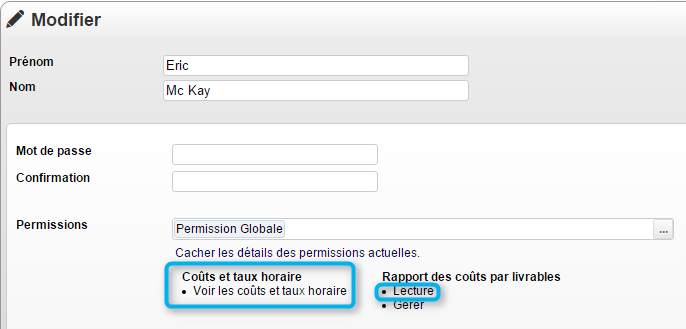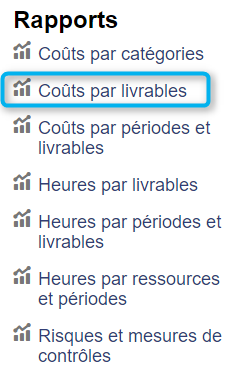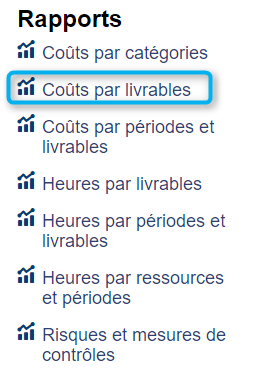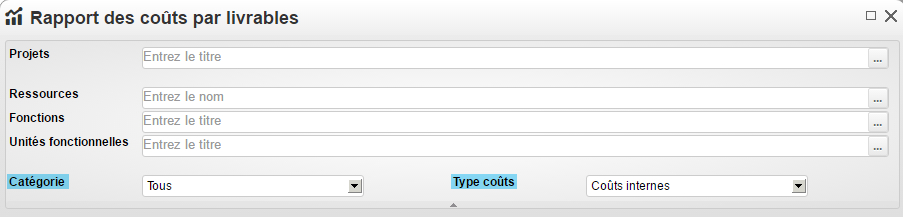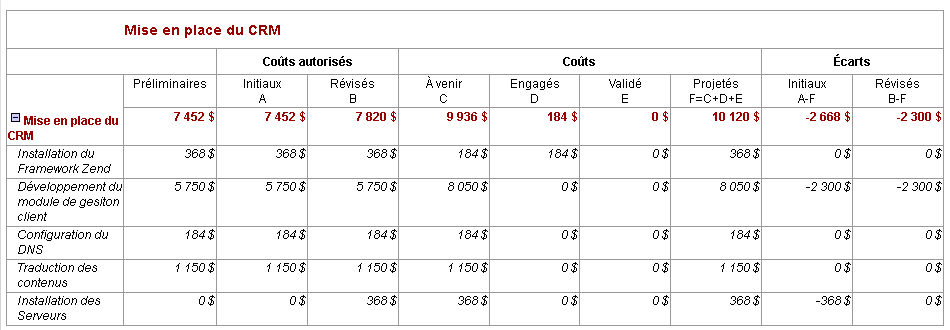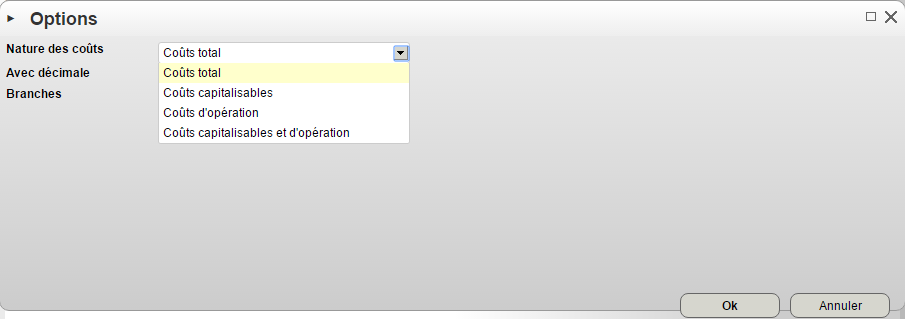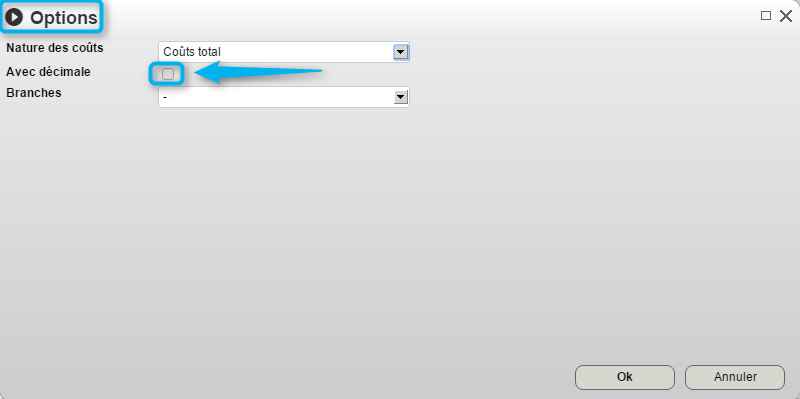Rapport des coûts par livrables : Différence entre versions
(→Interface du rapport des coûts par livrables) |
|||
| Ligne 79 : | Ligne 79 : | ||
:;Fonctions | :;Fonctions | ||
| − | :Il est possible de générer un rapport en sélectionnant la fonction d'une ressource. À titre d'exemple, il est possible de générer un rapport des ''' | + | :Il est possible de générer un rapport en sélectionnant la fonction d'une ressource. À titre d'exemple, il est possible de générer un rapport des '''coûts par livrables''' pour une ressource (ex: directeur de la formation) afin de savoir exactement sur quels livrables et/ou activités les heures ont été travaillées. Si cette même ressource à plus d'une fonction (exemple : Formateur et concepteur pédagogique), il est possible de spécifier laquelle des deux fonctions est nécessaire pour la production du rapport. |
| Ligne 120 : | Ligne 120 : | ||
:* '''Profitabilité''' | :* '''Profitabilité''' | ||
:: Compare le coût interne (coûtant) ainsi que le coût externe (vendant) afin d'en connaitre le profit. | :: Compare le coût interne (coûtant) ainsi que le coût externe (vendant) afin d'en connaitre le profit. | ||
| − | |||
== Informations == | == Informations == | ||
Version du 26 novembre 2015 à 16:42
Ce document représente la situation financière d'un projet à un moment précis dans le temps, de manière à établir de façon détaillée la provenance des écarts :
- entre le coût projeté et le budget initial autorisé ;
- entre le coût projeté et le budget révisé autorisé.
Le rapport des coûts par livrables peut présenter l'information en regroupant les données financières selon :
- la nature du coût : budgété ou projeté
- la source de financement : capital ou opération
Sommaire
Accès à l'outil
Permissions requises
Pour pouvoir accéder au rapport des coûts par livrables, les permissions suivantes sont requises :
- Dans les permissions globales : sélectionner Lecture au niveau de la ligne du Rapport des Coûts par Livrables
- Dans les permissions globales : cocher Voir les coûts et taux horaires
Pour plus d'informations, consultez la section sur la Gestion des permissions
Le rapport des coûts par livrables peut être accédé à partir de différents endroits :
- Tableau de bord corporatif
- Tableau de bord d'un projet
Tableau de bord corporatif
Pour accéder au rapport des coûts par livrables via le tableau de bord corporatif, cliquez sur le lien dans la boîte 'Rapports :
Tableau de bord d'un projet
Pour accéder au rapport des coûts par livrables via le tableau de bord d'un projet, cliquez sur le lien dans la boîte Rapports :
Interface du rapport des coûts par livrables
Pour générer le rapport, le formulaire possède des champs spécifiques :
Pour plus d'informations concernant les différentes façons d'accéder aux rapports et comment les générer, référez-vous à la section Ergonomie des rapports.
- Projets
- Sélectionnez le ou les projets choisis sur lesquels vous souhaitez émettre le rapport.
- Ressources
- Il est possible de générer un rapport en sélectionnant une ou plusieurs ressources et visualiser les données pertinentes aux projets, éléments, etc. dans lesquels cette ressources est assignée.
- Fonctions
- Il est possible de générer un rapport en sélectionnant la fonction d'une ressource. À titre d'exemple, il est possible de générer un rapport des coûts par livrables pour une ressource (ex: directeur de la formation) afin de savoir exactement sur quels livrables et/ou activités les heures ont été travaillées. Si cette même ressource à plus d'une fonction (exemple : Formateur et concepteur pédagogique), il est possible de spécifier laquelle des deux fonctions est nécessaire pour la production du rapport.
- Catégorie
- Tous
- Permet de visualiser un rapport sur l'ensemble des risques, toutes catégories confondues.
- Ressources internes
- Ce type de rapport permet de visualiser seulement les ressources considérées comme travaillant à l'intérieur de l'organisation.
- Ressources externes
- Ce type de rapport permet de distinguer les ressources extérieures à l'organisation (ex: contractuel)
- Ressources matérielles
- Rapport permettant de visualiser les coûts liés au ressources matérielles ne faisant pas partie des ressources humaines.
- Forfaits
- Ressources forfaitaires (prix fixe)
- Non défini
- Sans catégorie fixe
- Type coûts
- Coûts internes
- Le coût interne indique le prix coûtant
- Coûts externes
- Le coût externe indique le prix vendant.
- Profitabilité
- Compare le coût interne (coûtant) ainsi que le coût externe (vendant) afin d'en connaitre le profit.
Informations
Une fois généré, le rapport ressemblera à ceci :
Pour plus d'informations concernant les différentes façons d'accéder aux rapports et comment les générer, référez-vous à la section Ergonomie des rapports.
Coûts autorisés
- Préliminaire
- Les coûts définis avant la signature de l'énoncé.
- Initiaux
- Les coûts autorisé lors de la signature de l'énoncé.
- Révisés
- Les coûts autorisé après les révisions ou demande de changement.
Coûts
- À venir
- Investissements ou dépenses qu'il faudra éventuellement engager dans le projet.
- Engagé
- Investissements ou dépenses qui ont fait l'objet d'une requête.
- Validés
- Total des coûts pour lesquels des factures ont été émises et enregistrées dans le système de suivi des coûts.
- Projetés
- Ensemble des coûts requis pour assurer la réalisation du projet.
Écarts
- Initiaux
- Écarts entre les coûts projetés et l'énoncé de projet.
- Révisés
- Écarts entre les coûts projetés et le dernier budget autorisé.
Options
Pour changer les options de ce graphique, cliquez sur le bouton Options situé au bas de l'écran :
- Nature des coûts
- Vous pouvez changer l'affichage de la nature des coûts :
- Coût total
- Coût capitalisable
- Coût d'opération
- Coût capitalisable et d'opération
- Avec décimal
- Vous pouvez décider d'afficher les valeurs à la décimale près.
- Branches
- Vous pouvez décider d'ouvrir et de fermer certaines branches du graphique :
- Ouvrir toutes les branches
- Fermer toutes les branches
- Ouvrir tous les livrables
- Ouvrir les livrables et les sous-livrables
- Ouvrir tous les sous-livrables